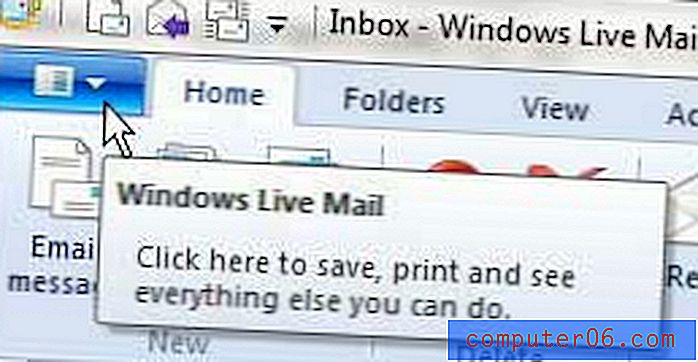So deaktivieren Sie Wi-Fi in iOS 7
Wi-Fi ist aus vielen Gründen einer zellularen Datenverbindung vorzuziehen. Egal, ob Sie Ihre Mobilfunkdaten nicht unnötig nutzen möchten oder Ihre Wi-Fi-Verbindung viel schneller ist, sie hat sicherlich ihre Vorteile. Wi-Fi ist jedoch nicht immer in jeder Situation die beste Wahl, und Sie versuchen möglicherweise, es auszuschalten. Glücklicherweise können Sie dies auf dem iPhone 5 tun, wodurch Ihr Telefon wieder in das Mobilfunknetz zurückkehrt und diese für alle erforderlichen Datenverbindungen verwendet wird.
Suchen Sie nach einer einfachen Möglichkeit, Netflix, Amazon Prime oder HBO Go auf Ihrem Fernseher anzusehen? Der Roku 1 kann all dies und noch viel mehr zu einem sehr günstigen Preis. Erfahren Sie hier mehr über den Roku 1.
Deaktivieren Sie Wi-Fi auf dem iPhone 5 in iOS 7
Beachten Sie, dass sich alle von Ihnen verwendeten Daten nach dem Ausschalten von Wi-Fi in Ihrem Mobilfunknetz befinden. Dies wird auf die monatliche Datenzuteilung angerechnet, die Ihr Mobilfunkplan bietet, und kann schnell gehen, wenn Sie etwas Datenintensives tun, z. B. ein Video von Netflix streamen. Sobald Sie sich dieser Tatsache bewusst sind, können Sie die folgenden Schritte ausführen, um zu erfahren, wie Sie Wi-Fi in iOS 7 deaktivieren.
Schritt 1: Berühren Sie das Symbol Einstellungen .

Schritt 2: Wählen Sie oben auf dem Bildschirm die Option WLAN .
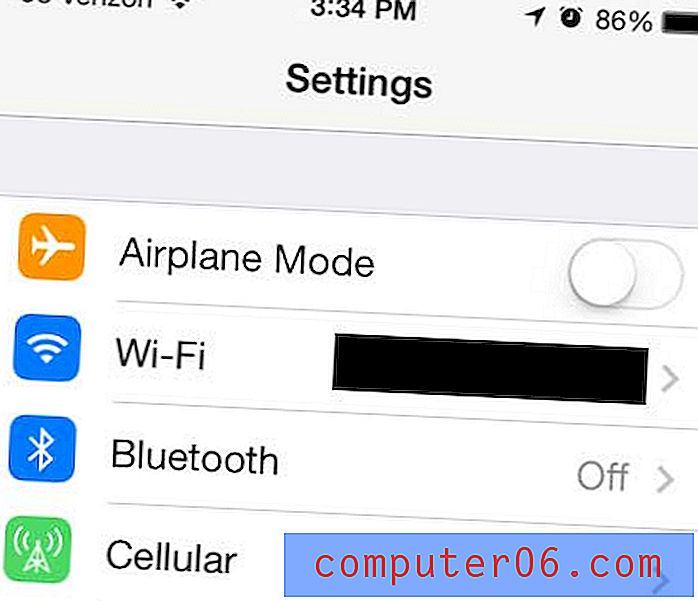
Schritt 3: Bewegen Sie den Schieberegler rechts von Wi-Fi von rechts nach links. Wenn es ausgeschaltet ist, wird die Schaltfläche nicht grün schattiert.
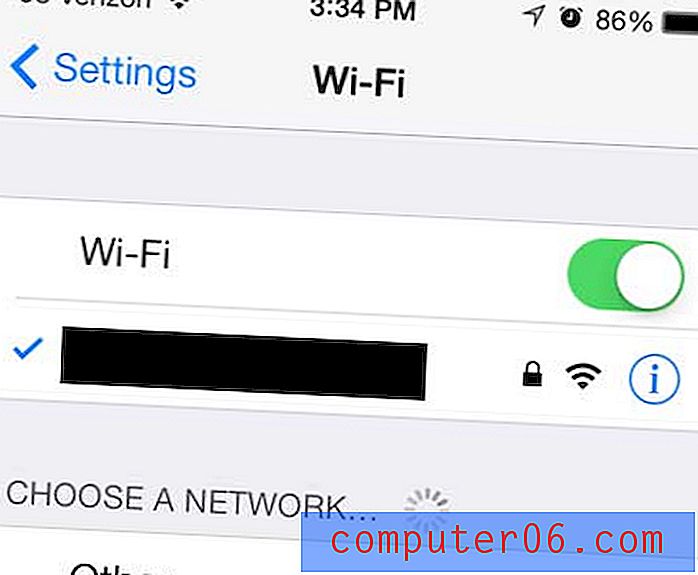
Wenn Sie einen WLAN-Router benötigen, um ein WLAN-Netzwerk in Ihrem Zuhause einzurichten, ist dieses Netgear-Modell eine gute Wahl.
Wenn Ihr iPhone 5 falsch mit dem falschen Wi-Fi-Netzwerk verbunden ist, können Sie die Schritte in diesem Artikel ausführen, um zu erfahren, wie Sie dieses Netzwerk vergessen.